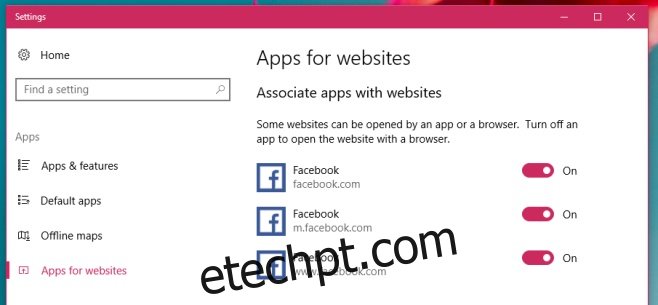Os smartphones contam com aplicativos dedicados para oferecer uma experiência de usuário superior em um dispositivo menor. Você nunca poderia usar o Facebook em seu telefone Android ou iPhone se fosse forçado a fazê-lo por meio de seu navegador móvel. Aplicativos dedicados para serviços como Netflix e redes sociais como Facebook também estão se tornando uma tendência em desktops. Um aplicativo de desktop oficial para o Facebook e o Twitter foi lançado para o Windows 10. O Creators Update para Windows 10 vem com um novo recurso para tornar o uso desses aplicativos ainda mais conveniente. É chamado de ‘Aplicativos para sites’ e permite abrir sites específicos nos aplicativos que você instalou. Por exemplo, você pode fazer com que todos os links do Facebook abertos em seu navegador sejam abertos automaticamente no aplicativo do Facebook. Veja como adicionar aplicativos para sites no Windows 10.
Para visualizar aplicativos configurados para sites, abra o aplicativo Configurações e vá para o novo grupo de configurações ‘Aplicativos’. Selecione a guia “Aplicativos para sites”. Você verá uma lista de todos os sites e os aplicativos aos quais eles estão associados aqui.
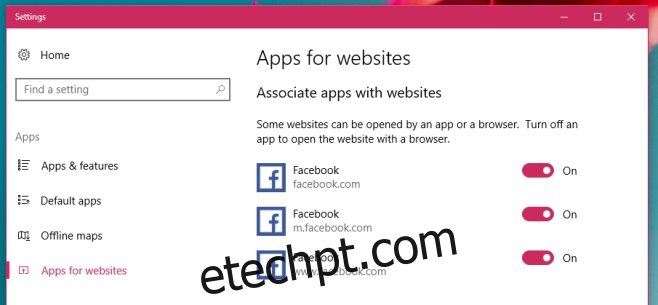
Adicionar aplicativos para sites
Isso é algo totalmente fora do controle de um usuário. Quando você instala um aplicativo que pode abrir todos os links de um domínio específico, a associação é adicionada automaticamente. Isso faz sentido porque o aplicativo em questão deve ser capaz de abrir o site que você atribui a ele. Você não pode, por exemplo, esperar que o aplicativo do Facebook abra links do Quora.
Para adicionar aplicativos para sites, você precisa apenas instalá-los, mas o próprio aplicativo deve oferecer suporte a esse recurso. O Facebook para Windows oferece suporte, mas o Twitter para Windows não (atualmente).
Remover aplicativos para sites
Para impedir que um aplicativo seja aberto quando você visita um site específico, basta abrir o aplicativo Configurações e acessar Aplicativos>Aplicativos para sites e desativar o site associado a um aplicativo específico. Um aplicativo pode abrir vários sites, por exemplo, o aplicativo do Facebook abre facebook.com, www.facebook.com e m.facebook.com. Para cada domínio, há uma opção separada que você pode desativar, dando a você controle total sobre como os links são tratados.